Comment appliquer une réduction différente sur plusieurs exemplaires d'un produit sur PrestaShop

C'est une pratique de réduction qui existe depuis longtemps dans le monde du commerce surtout lors des soldes.
- exemplaire acheté, tarif plein
- exemplaires, -20% sur celui-ci
- exemplaires, -30% sur celui-ci

Avec ma méthode, cela fonctionnera ainsi et même si un autre produit est ajouté au panier, cela donnera le bon résultat à savoir, celui-ci:
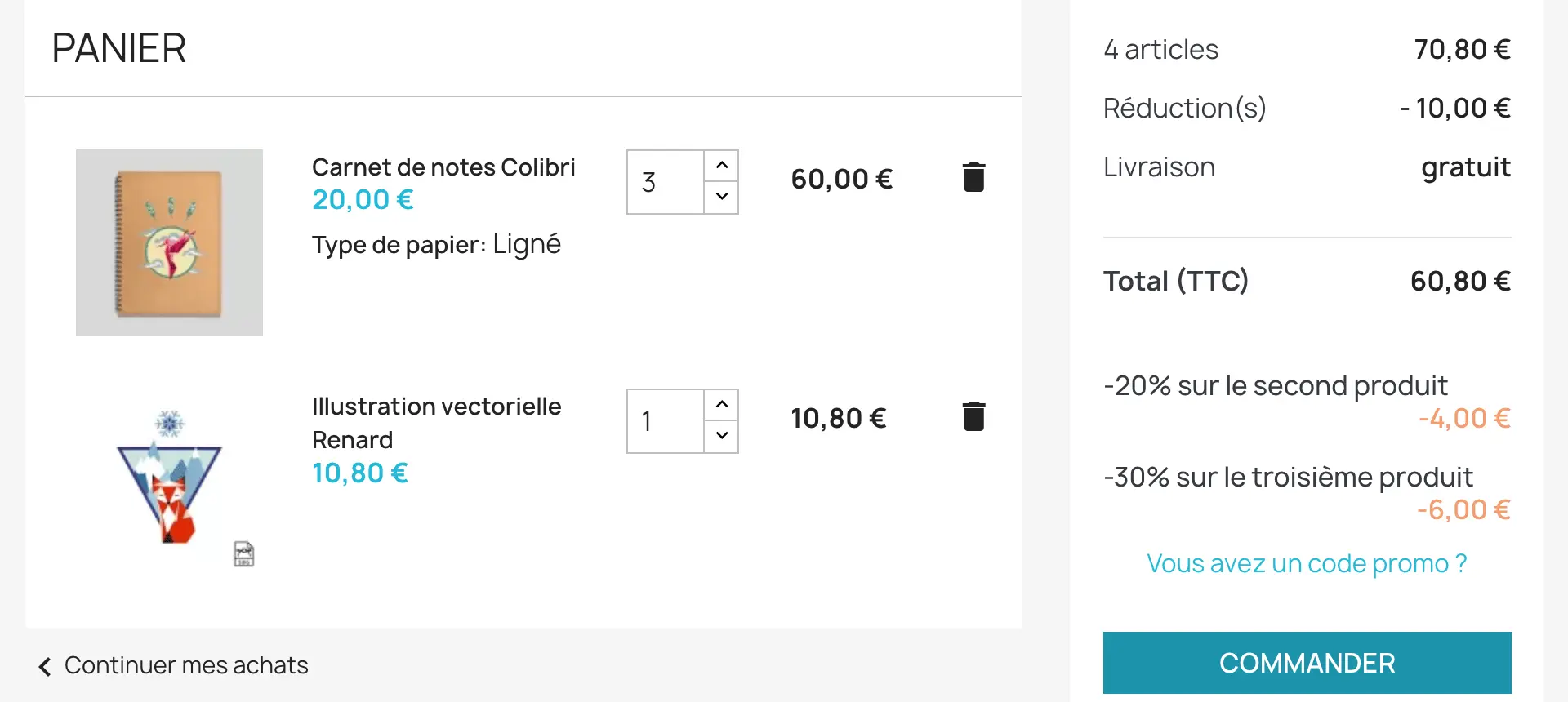
Soit :
- 1 produit à 20€
- 1 produit à 16€ (-20%) soit un total de 36€
- 1 produits à 14€ (-30%) soit un total de 50€
Cela respecte parfaitement nos attentes, seul le produit sur lequel on applique la réduction et pour le volume donné est impacté.
Création des règles paniers
Pour réaliser ce scénario de mise en place d'une réduction de 20% sur le second produit puis de 30% sur le troisième produit, nous allons créer simplement deux règles paniers, l'importance est la configuration de celles-ci pour obtenir le résultat attendu.
En fonction de votre version PrestaShop, l'accès aux règles panier est différent.
- PrestaShop 1.6 : Menu
Promotions >> Règles panier - PrestaShop 1.7 / 8 : Menu
Catalogue >> Réductions
Nous allons créer les réductions dans l'ordre d'application de celles-ci, non pas que cela soit obligatoire, seulement parce que cela est beaucoup plus simple pour leur gestion et compréhension intellectuelle.
-20% sur le second produit identique
La définition de cette règle est simple : appliquer 20% de réduction sur le second produit acheté d'un même produit identifié.
Cliquez sur le bouton pour ajouter une nouvelle règle.
Étape 1
Renseignez le nom qui sera affiché dans le panier du client dans toutes les langues configurées sur votre boutique.
Ne renseignez pas de code de réduction pour que la règle panier s'applique automatiquement lorsque le scénario que nous allons créer se présentera.
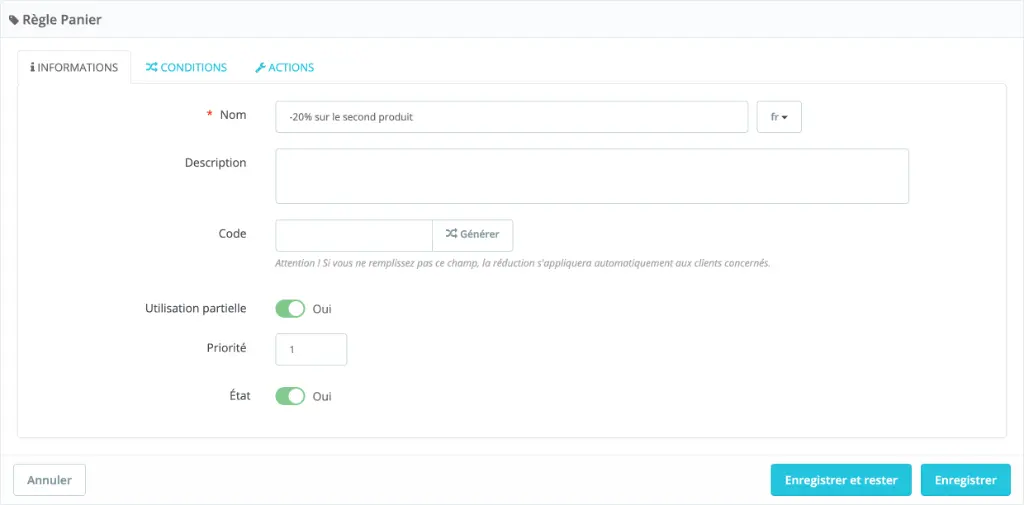
Étape 2
Passons à l'étape des conditions.
Je vous laisse choisir si vous souhaitez limiter cette règle à un client spécifique ou définir la durée d'application de cette règle sur votre boutique, car l'important se situe beaucoup plus bas dans cet onglet.
Ici, nous allons identifier le ou les produits sur lesquels nous allons appliquer cette réduction.
- Cochez la case Sélection de produit
- Définissez à 2 le nombre de produits requis dans le panier
- Ajoutez une règle qui concerne un produit
- Choisissez le ou les produits sur lequel vous souhaitez appliquer la réduction
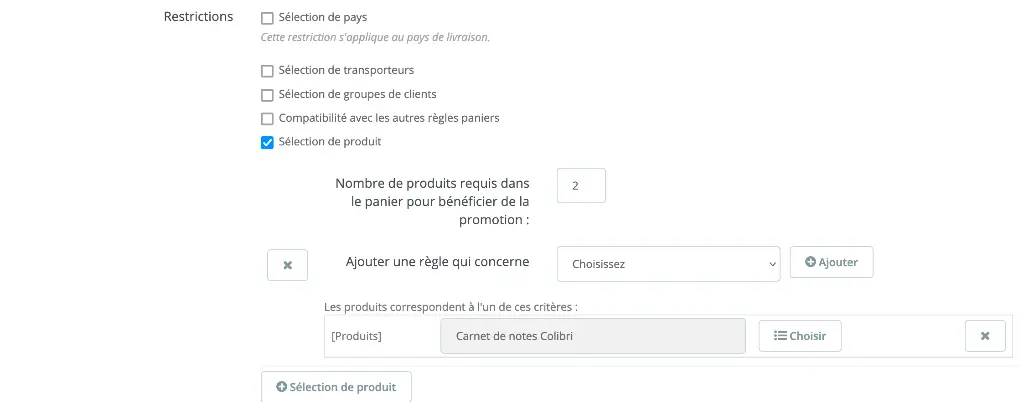
Étape 3
Passons à l'onglet des Actions.
Sélectionnez une réduction par montant et non pas par pourcentage, je sais, c'est réellement là que l'astuce réside, car si vous prenez pourcentage, cela ne fonctionnera pas du tout.
Il va falloir calculer le montant de réduction à appliquer justement pour arriver à 20%, pas très compliqué, mais cela implique que vous ne changiez pas les prix du produit concerné durant la promotion.
Je vous conseillerai de définir ce montant en HT et non en TTC, même si mon exemple vous montre le contraire. J'ai juste simplifié la procédure pour ce tutoriel.
Et vous allez appliquer la promotion à un produit spécifique.
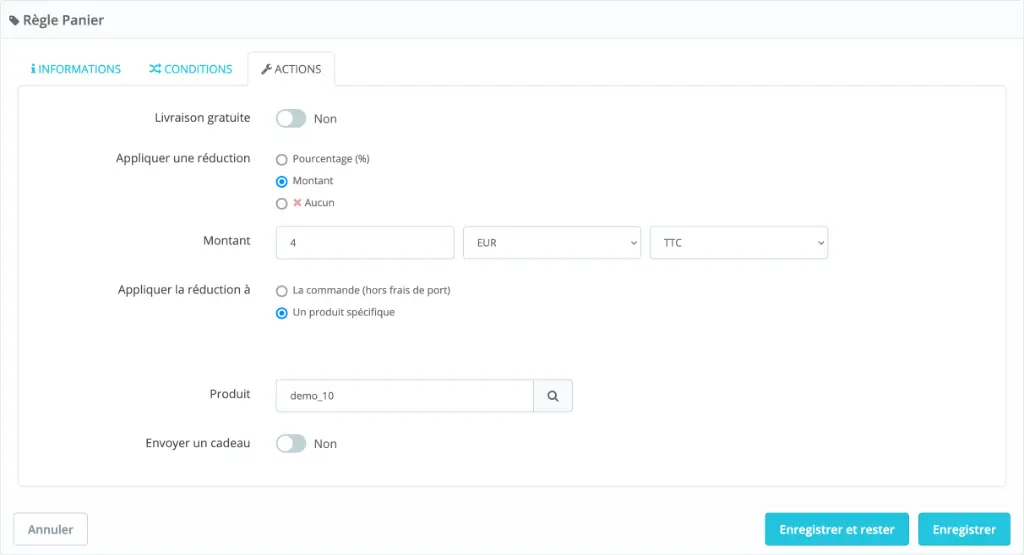
Et voilà, première promotion en place, je vous invite à la tester en faisant simplement varier la quantité du produit concerné dans votre panier.
-30% sur le troisième produit identique
Il vous suffit de reproduire les 3 étapes de la création de la règle de panier précédemment mise en œuvre en modifiant bien entendu le nom ainsi que le nombre de produits à avoir dans le panier pour appliquer la promotion.
Au final
Il est évident que vous pouvez continuer longtemps avec ces promotions, car avec cette méthode, si vous ajoutez un quatrième produit identique, il sera affiché au prix initial, sans la moindre réduction, mais cela est une autre histoire.
PrestaShop intègre beaucoup de solution pour créer des promotions, mais il arrive souvent que l'on n'arrive pas à les mettre en œuvre, cas le cas exposé ici qui n'est pas très facile à appréhender.
C'est justement pour tous ces cas complexes qu'il existe des modules spécialisés sur la place de marché officielle de PrestaShop.
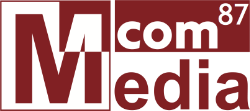
Discussions